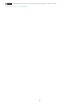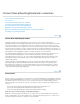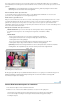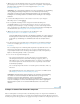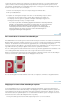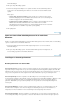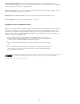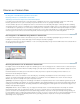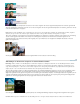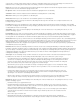Operation Manual
Herstel
Hooglichten
Schaduwen
Witte tinten
Zwarte tinten
Lokaal contrast
Levendig
Verzadiging
Lichtopvulling
Zwarte tinten
Helderheid
Verscherpen
Ruisreductie
verhoogd. Als u een lagere waarde instelt, wordt het contrast in de afbeelding verlaagd. In de meeste gevallen wijzigt u het contrast van de
middentonen met de schuifregelaar Contrast nadat u de belichting, schaduwen en helderheid hebt ingesteld.
Kies deze optie om te proberen details te herstellen in gebieden met hooglichten. Camera Raw kan bepaalde details reconstrueren uit
gebieden waarin een of twee kleurkanalen zijn bijgesneden tot wit.
Hiermee worden de details hersteld in overbelichte hooglichtgebieden in een afbeelding.
Hiermee worden de details hersteld in onderbelichte schaduwgebieden in een afbeelding.
Hiermee past u de hooglichten in een afbeelding aan.
Hiermee past u de schaduwen en de onderbelichte gebieden in een afbeelding aan.
Hiermee verscherpt u de randen in de afbeelding. Met deze stap kunt u de details en de scherpte herstellen die door de
toonaanpassing zijn verminderd.
Hiermee past u de verzadiging aan, zodat er minimaal wordt bijgesneden naarmate kleuren volledig verzaakt raken. Deze instelling
beïnvloedt de verzadiging van alle kleuren met weinig verzadiging, maar heeft minder invloed op kleuren met meer verzadiging. Levendig voorkomt
ook dat huidskleuren worden oververzadigd.
Hiermee past u de kleurverzadiging van de afbeelding aan. U kunt een waarde tussen -100 (volledig monochroom) en +100
(dubbele verzadiging) opgeven.
Kies deze optie om te proberen details te herstellen in gebieden met schaduwen, zonder zwarte tinten lichter te maken. Camera
Raw kan bepaalde details reconstrueren uit gebieden waarin een of twee kleurkanalen zijn bijgesneden tot zwart. Lichtopvulling valt te vergelijken
met het gebruik van de schaduwfunctie van het filter Schaduw/hooglicht in Photoshop of het effect Schaduw/hooglicht in After Effects.
Hiermee geeft u op welke invoerniveaus in de uiteindelijke afbeelding aan zwart worden toegewezen. Als u de instelling bij Zwarte
tinten verhoogt, worden meer gebieden toegewezen aan zwart. Hierdoor lijkt het soms of het contrast in de afbeelding wordt verhoogd. De grootste
wijziging vindt plaats in de schaduwgebieden, deze optie heeft minder effect op de middentonen en de hooglichten. Het gebruik van de
schuifregelaar Zwarte tinten valt te vergelijken met het gebruik van de zwartpuntregelaars voor invoerniveaus bij de Photoshop-opdracht Niveaus
of het After Effects-effect Levels (Niveaus).
Hiermee maakt u de afbeelding helderder of donkerder, net als met de schuifregelaar Belichting. De helderheid comprimeert de
hooglichten en breidt de schaduwen uit als u de schuifregelaar naar rechts verplaatst. De helderheid knipt hooglichten (gebieden die helemaal wit
zijn, zonder details) of schaduwen (gebieden die helemaal zwart zijn, zonder details) in de afbeelding niet bij. In de meeste gevallen gebruikt u de
schuifregelaar Helderheid om de algemene helderheid aan te passen nadat u de zwarte en witte bijsnijdpunten hebt ingesteld met de
schuifregelaars Belichting en Schaduwen.
Door de afbeelding scherper te maken verbetert u de scherpte van de randen. In het deelvenster Details zijn meer opties
beschikbaar. Als u de effecten van deze besturingselementen wilt bekijken, stelt u het zoomniveau in op 100% of hoger.
Hoeveelheid: hiermee past u de definitie van de randen aan. Verhoog deze waarde voor scherpere randen. Met de waarde nul
schakelt u de verscherping uit. In het algemeen geldt dat u duidelijker afbeeldingen krijgt als u de schuifregelaar Hoeveelheid
instelt op een lagere waarde. Er worden pixels gezocht die op grond van de opgegeven drempel verschillen van omringende
pixels en het contrast van de pixels wordt met de opgegeven hoeveelheid verhoogd.
Straal: hiermee past u de grootte van de details aan waarop verscherping wordt toegepast. Voor foto's met bijzonder weinig
details kunt u beter een kleinere straal instellen. Een grotere straal is geschikter voor foto's met meer details. Een al te grote
straal leidt vaak tot onnatuurlijke resultaten.
Details: hiermee wijzigt u in hoeverre veel voorkomende gegevens worden verscherpt in de afbeelding en in hoeverre het
verscherpen de randen benadrukt. Een lage instelling verscherpt vooral de randen en verwijdert vervaging. Hogere waarden
zijn handig als u de structuren in de afbeelding wilt benadrukken.
Masker: hiermee bestuurt u een randmasker. Als u Masker instelt op nul, worden alle aspecten van de afbeeldingen in dezelfde
mate verscherpt. Als u Masker instelt op 100, blijft het verscherpen vooral beperkt tot gebieden bij de scherpste randen.
Hiermee past u de kleurverzadiging van de afbeelding aan. U kunt een waarde tussen -100 (volledig monochroom) en +100
(dubbele verzadiging) opgeven.
Luminantie: hiermee past u grijswaardenruis aan.
Luminantiedetail: hiermee bepaalt u de drempelwaarde voor luminantieruis. Handig voor foto's met veel ruis. Hoe hoger de
waarde, hoe meer details behouden blijven, maar er kan dan ook meer ruis optreden. Bij lagere waarden ontstaat minder ruis,
maar er worden dan wellicht ook enkele details verwijderd.
Luminantiecontrast: hiermee bepaalt u het luminantiecontrast. Handig voor foto's met veel ruis. Bij hogere waarden blijft het
contrast behouden, maar kunnen er vlekken met ruis ontstaan. Lagere waarden produceren mooiere resultaten, maar met
minder contrast.
Kleur: hiermee past u chromaruis aan.
Kleurdetail: hiermee bepaalt u de drempelwaarde voor kleurruis. Hogere waarden beschermen dunne, gedetailleerde
kleurenranden, maar er kunnen dan kleurvlekken ontstaan. Bij lagere waarden verdwijnen de kleurvlekken, maar kunnen de
229